¿Qué información contiene el modelo 200? 
Desde anfix, podrás generar el modelo 200 completo y descargarlo en txt para su presentación a hacienda, o bien descargar únicamente los datos económicos, descargando un fichero xml. Para ver cómo pulsa aquí.
El modelo contiene la información referente al balance de situación, la cuenta de pérdidas y ganancias, y el estado de cambios de patrimonio neto, que anfix extraerá de los datos contables.
El resto de información, bien se extraerá de los datos de la configuración de la empresa, o bien será necesario indicarlos a mano.
Veamos la información del modelo:
CABECERA

En la parte superior del modelo encontrarás:
- Desplegable «Ir a la página»: Con el que podrás navegar a las diferentes páginas del modelo en anfix.
- Botón «Volver a calcular»: Reescribirá todos los datos del modelo con la información que anfix extrae de la contabilidad. Cualquier dato que hubiéramos introducido a mano se borrará.
- Botón «Previsualizar»: Muestra la versión del modelo para imprimir.
- Estado: a la derecha aparecerá un sello con el estado del modelo. Inicialmente el estado será de “borrador”.
El resto del modelo se estructura en páginas:
- PÁGINA 1 – Tipo de declaración
- PÁGINA 2 – Identificación, personal asalariado y representantes legales
- PÁGINA 3 – Administradores y participantes de y en la sociedad declarante
- PÁGINA 4 – Balance
- PÁGINA 5 – Cuenta de Pérdidas y Ganancias
- PÁGINA 6 – Estado de Cambios en el Patrimonio Neto
- PÁGINA 7 – Liquidación
- PÁGINA 8 – Distribución de resultados y presentación de documentación
- PÁGINA 9 – Limitación deducibilidad gastos financieros
- PÁGINA 10 – Dotaciones por deterioro de crédito y otros activos
- PÁGINA 11 – Reversión de pérdidas por deterioro de valores representativos de la participación
- PÁGINA 12 – Cifra de negocios
- PÁGINA 13 – Régimen especial de la reserva para inversores en Canarias
- PÁGINA 14 – Información de detalle de EP o UTE que operen en el extranjero
- PÁGINA 15 – Resultado de la liquidación
- CONTABILIZACIÓN MODELO 200
PÁGINA 1 – Tipo de declaración
En esta página deberás marcar manualmente las opciones que correspondan a la empresa. Se divide en 3 apartados:
- Tipo de entidad.
- Regímenes aplicables.
- Otros caracteres.
PÁGINA 2 – Identificación, personal asalariado y representantes legales
- Identificación: Estos datos vendrán ya rellenos, si los tenemos completados en la configuración de la empresa. La CNAE se indica dentro de CONFIGURACIÓN → Datos fiscales.
- Personal asalariado: Vendrá relleno si esto se hubiera ya informado dentro de CONFIGURACIÓN → Gestión de datos contables → Botón de «Cuentas anuales».
- Declaración de los representantes legales de la entidad: Se rellenará si hubieran datos dentro de CONFIGURACIÓN → Gestión de datos contables → Botón de «Datos societarios».
PÁGINA 3 – Administradores y participantes de y en la sociedad declarante
- Relación de administradores: Vendrá relleno si se hubieran indicado los datos dentro de CONFIGURACIÓN → Gestión de datos contables → Botón de «Datos societarios».
- Participaciones directas de la declarante en otras sociedades y de otras personas o entidades en la declarante a la fecha del cierre del periodo declarado:
- Participaciones de la declarante en otras entidades: Esta información podrá copiarse de modelos anteriores creados en anfix. Además, los importes de los «Ingresos por dividendos recibidos en el ejercicio declarado» vendrá relleno con el importe de la cuenta contable 760. El valor del apartado «a) Corrección del valor incluída en pérdidas y ganancias del ejercicio» se completará con el saldo de las cuentas 696, 698, 666 y 766. El valor del apartado «b) Reversión de pérdidas por deterioro de valores» se completará con el saldo de las cuentas 796 y 798. Las casillas siguientes (a partir de la 1501) muestran la suma de los valores indicados en las participaciones del apartado B1.
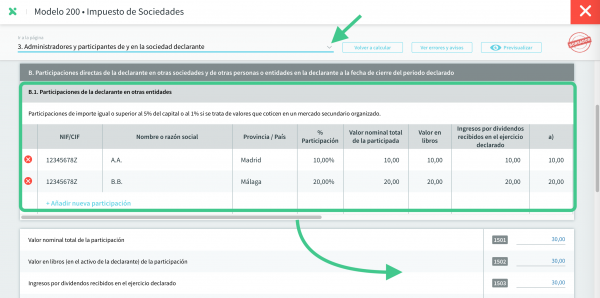
- Participaciones de personas o entidades en la declarante: En este apartado se muestra la información indicada en la configuración de la empresa (en CONFIGURACIÓN→ Gestión de datos contables → Botón de «Datos societarios»). Además, los datos podrían copiarse del modelo 200 anterior (en este caso el contenido se sobreescribiría).
- Participaciones de la declarante en otras entidades: Esta información podrá copiarse de modelos anteriores creados en anfix. Además, los importes de los «Ingresos por dividendos recibidos en el ejercicio declarado» vendrá relleno con el importe de la cuenta contable 760. El valor del apartado «a) Corrección del valor incluída en pérdidas y ganancias del ejercicio» se completará con el saldo de las cuentas 696, 698, 666 y 766. El valor del apartado «b) Reversión de pérdidas por deterioro de valores» se completará con el saldo de las cuentas 796 y 798. Las casillas siguientes (a partir de la 1501) muestran la suma de los valores indicados en las participaciones del apartado B1.
En la parte superior de esta página podrás elegir el modelo de cuentas para el balance. Debajo accederás a la pestaña que contiene los datos del ACTIVO o bien a la del PASIVO.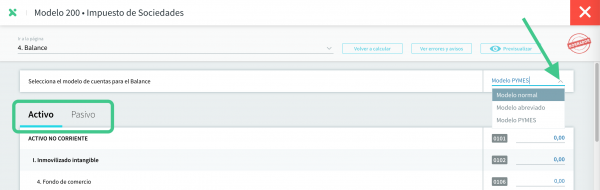
Los datos de los distintos apartados vendrán rellenos con el saldo final de las cuentas contables correspondientes, aunque podrán ser modificados manualmente.
PÁGINA 5 – Cuenta de Pérdidas y Ganancias
En la parte superior de esta página podrás elegir el modelo de cuentas para Pérdidas y Ganancias. 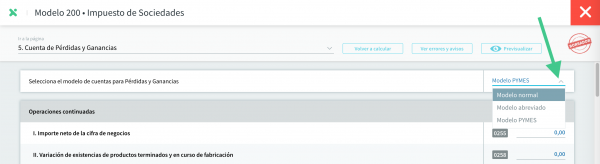
Los importes de estas casillas rellenarán con el saldo de las cuentas contables relacionadas con los ingresos y los gastos, aunque podrán ser modificados manualmente.
PÁGINA 6 – Estado de Cambios en el Patrimonio Neto
En esta página encontraremos la información en 2 pestañas:
-
- Ingresos y gastos reconocidos: en el resultado de la cuenta de pérdidas y ganancias se volcará de la página 5. El resto de datos se rellenarán con los saldos de las cuentas correspondientes de los grupos 8 y 9 (si esta empresa las utilizara). Podrás indicar la información restante de manera manual – anfix calculará los totales.
- ECPN: en esta pestaña, pulsando en la flecha de la derecha, accederás todas las columnas:
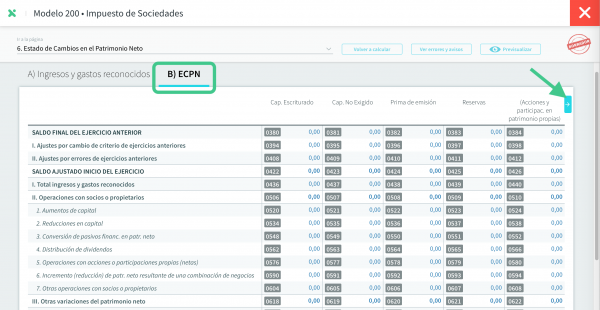 Encontrarás rellenas algunas casillas de esta pestaña con la información disponible en contabilidad. El resto deberás indicarlo de forma manual – anfix calculará los totales.
Encontrarás rellenas algunas casillas de esta pestaña con la información disponible en contabilidad. El resto deberás indicarlo de forma manual – anfix calculará los totales.
Si el modelo de Balance es el abreviado o el de PYMES, tendremos un desplegable en la parte superior de esta página en la que podremos seleccionar «No presentar ECPN».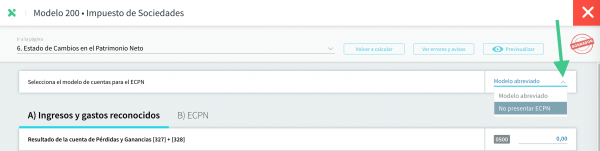
Esta página se divide en varias secciones:
- Resultado de la cuenta de pérdidas y ganancias: en la casilla 500 se volcará el resultado de la página 5, y en las casillas 301 y 302 se volcará el importe de la casilla 326 (en una u otra casilla según su signo). La casilla 501 sumará los importes anteriores. Además, si en la primera página se marcó la casilla 9 o 10, aquí aparecerán dos casillas adicionales (1230 y 1231) a rellenar manualmente.
- Detalle de las correcciones al resultado de la cuenta de pérdidas y ganancias: en este apartado se incorporarán de manera manual las correcciones al resultado de la cuenta de pérdidas y ganancias.
 Pulsando en «+Añadir nueva corrección» se abrirá una ventana en la que seleccionaremos el tipo de corrección e indicaremos los importes correspondientes.
Pulsando en «+Añadir nueva corrección» se abrirá una ventana en la que seleccionaremos el tipo de corrección e indicaremos los importes correspondientes. 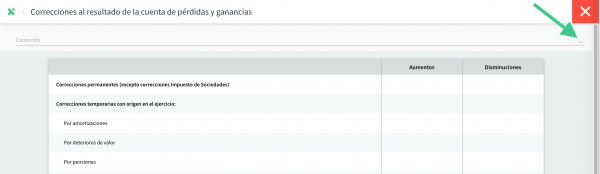 El total de estas correcciones aparecerá sumado en las casillas 417 y 418.
El total de estas correcciones aparecerá sumado en las casillas 417 y 418. - Base imponible: las casillas que aparecerán en este apartado dependerán de lo que hayamos marcado en la página 1 del modelo en anfix.
- Entidades que forman parte de grupos de consolidación fiscal (casillas 1029, 1030 y 1031): aparecerán únicamente si en la página 1 se marcó la casilla 9 o la 10. Han de rellenarse de manera manual.
- Base imponible:
- La casilla 550 se rellenará con la suma de la Casilla 501 + Casilla 417 – Casilla 418. (En el caso de que se hubiera marcado la casilla 9 o la 10, sería de la Casilla 1029 + Casilla 1030 + Casilla 1031).
- La reserva de capitalización se indicará manualmente. Si no se han marcado las casillas 9 o 10, se indicará el detalle pulsando sobre el icono de modificación, que abrirá esta ventana:
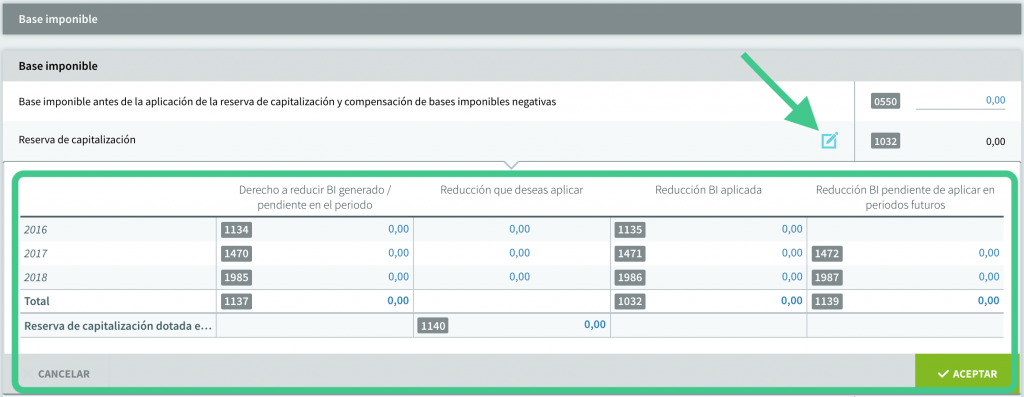 El sistema completará los importes de la primera columna con los datos de los modelos anteriores generados en anfix y el valor del año para el que estamos generando el modelo lo tendremos que incluir a mano. En la columna de la «Reducción que deseas aplicar» se copiarán los importes de la primera columna y podrán modificarse manualmente. La columna de «Reducción BI aplicada» contendrá el menor de los siguientes importes: el de la columna anterior, o el 10% de la casilla 550. Cuando el importe de la «Reducción BI aplicada» sea mayor que la «Reducción que deseas aplicar» la diferencia entre ambas se trasladará a la última columna. Finalmente, la casilla 1140 contendrá el valor de la casilla 1001, del balance de la página 4.
El sistema completará los importes de la primera columna con los datos de los modelos anteriores generados en anfix y el valor del año para el que estamos generando el modelo lo tendremos que incluir a mano. En la columna de la «Reducción que deseas aplicar» se copiarán los importes de la primera columna y podrán modificarse manualmente. La columna de «Reducción BI aplicada» contendrá el menor de los siguientes importes: el de la columna anterior, o el 10% de la casilla 550. Cuando el importe de la «Reducción BI aplicada» sea mayor que la «Reducción que deseas aplicar» la diferencia entre ambas se trasladará a la última columna. Finalmente, la casilla 1140 contendrá el valor de la casilla 1001, del balance de la página 4. - La compensación de bases imponibles negativas de periodos anteriores (casilla 547) también se completará pulsando en el icono de modificación:
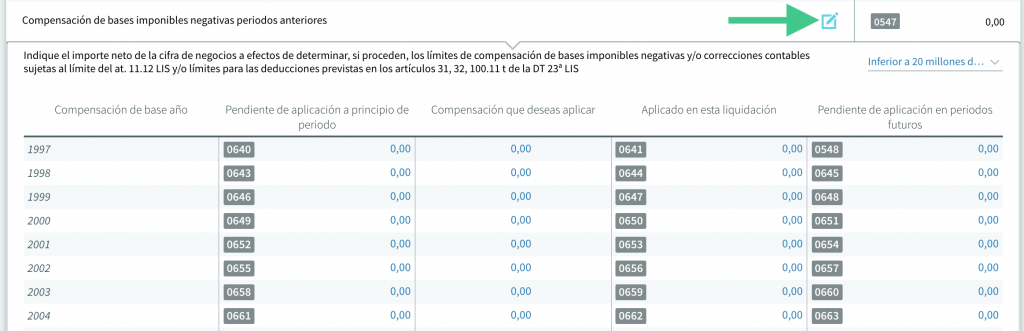 En el desplegable de la esquina superior derecha se indicará el importe neto de la cifra de negocios. Aparecerá ya seleccionada una opción en función del importe de la casilla 255 de la cuenta de pérdidas y ganancias del modelo 200 del año anterior. En la columna de «Pendiente de aplicación a principio de período» se cargarán los importes pendientes de los modelos de años anteriores creados en anfix, siempre y cuando el importe de la casilla 550 actual sea positivo. Para el año en el que estamos generando el modelo, esta casilla se rellenará con el importe de la casilla 552, si este es positivo (o con el importe de la casilla 1330 si marcamos la casilla 6 de Incentivos entidad de reducida dimensión). Dichas cantidades se trasladarán a la siguiente columna, «Compensación que deseas aplicar» y podrán ser modificadas manualmente. En la columna de «Aplicado en esta liquidación» se reflejará el menor de estos importes: la compensación que deseas aplicar, o el límite de aplicación. Cuando el importe de la «Compensación que deseas aplicar» sea mayor que lo «Aplicado en esta liquidación» la diferencia entre ambos se trasladará a la última columna. El límite de aplicación calculado por anfix será de 0 si la casilla 550 es 0 o negativa. Si la casilla 550 es positiva e inferior a 1 millón de euros, el límite será el importe de la casilla 550. Si fuera superior o igual a 1 millón, anfix calculará el importe (en base a las casillas 550, 545 y 1509) dependiendo del Importe neto de la cifra de negocios (INCN) seleccionado anteriormente. El límite en este caso será el mayor entre 1 millón de euros, o el resultado de calcular el 70% * Importe casilla 550 + 30% * (Importe casilla 545 + Importe casilla 1509), si el INCN es < a 20 millones, o bien el cálculo del 50% * Importe casilla 550 + 50% * (Importe casilla 545 + Importe casilla 1509), si el INCN es superior o igual a 20 millones e inferior a 60 millones, o bien el cálculo del 25% * Importe casilla 550 + 75% * (Importe casilla 545 + Importe casilla 1509) si el INCN es igual o superior a 60 millones.
En el desplegable de la esquina superior derecha se indicará el importe neto de la cifra de negocios. Aparecerá ya seleccionada una opción en función del importe de la casilla 255 de la cuenta de pérdidas y ganancias del modelo 200 del año anterior. En la columna de «Pendiente de aplicación a principio de período» se cargarán los importes pendientes de los modelos de años anteriores creados en anfix, siempre y cuando el importe de la casilla 550 actual sea positivo. Para el año en el que estamos generando el modelo, esta casilla se rellenará con el importe de la casilla 552, si este es positivo (o con el importe de la casilla 1330 si marcamos la casilla 6 de Incentivos entidad de reducida dimensión). Dichas cantidades se trasladarán a la siguiente columna, «Compensación que deseas aplicar» y podrán ser modificadas manualmente. En la columna de «Aplicado en esta liquidación» se reflejará el menor de estos importes: la compensación que deseas aplicar, o el límite de aplicación. Cuando el importe de la «Compensación que deseas aplicar» sea mayor que lo «Aplicado en esta liquidación» la diferencia entre ambos se trasladará a la última columna. El límite de aplicación calculado por anfix será de 0 si la casilla 550 es 0 o negativa. Si la casilla 550 es positiva e inferior a 1 millón de euros, el límite será el importe de la casilla 550. Si fuera superior o igual a 1 millón, anfix calculará el importe (en base a las casillas 550, 545 y 1509) dependiendo del Importe neto de la cifra de negocios (INCN) seleccionado anteriormente. El límite en este caso será el mayor entre 1 millón de euros, o el resultado de calcular el 70% * Importe casilla 550 + 30% * (Importe casilla 545 + Importe casilla 1509), si el INCN es < a 20 millones, o bien el cálculo del 50% * Importe casilla 550 + 50% * (Importe casilla 545 + Importe casilla 1509), si el INCN es superior o igual a 20 millones e inferior a 60 millones, o bien el cálculo del 25% * Importe casilla 550 + 75% * (Importe casilla 545 + Importe casilla 1509) si el INCN es igual o superior a 60 millones. - La base imponible será el total de la casilla 550 – casilla 1032 – casilla 547.
- Sólo entidades de reducida dimensión (casillas 1033, 1034 y 1330): aparecerán si en la página 1 marcamos la casilla 6. Si además se marcó la casilla 9 o 10, las casillas 1033 (o 1034) se completarán diréctamente y de forma manual. Si no, estas casillas se completarán rellenando la información en la ventana que se abrirá al pulsar el icono de modificación.
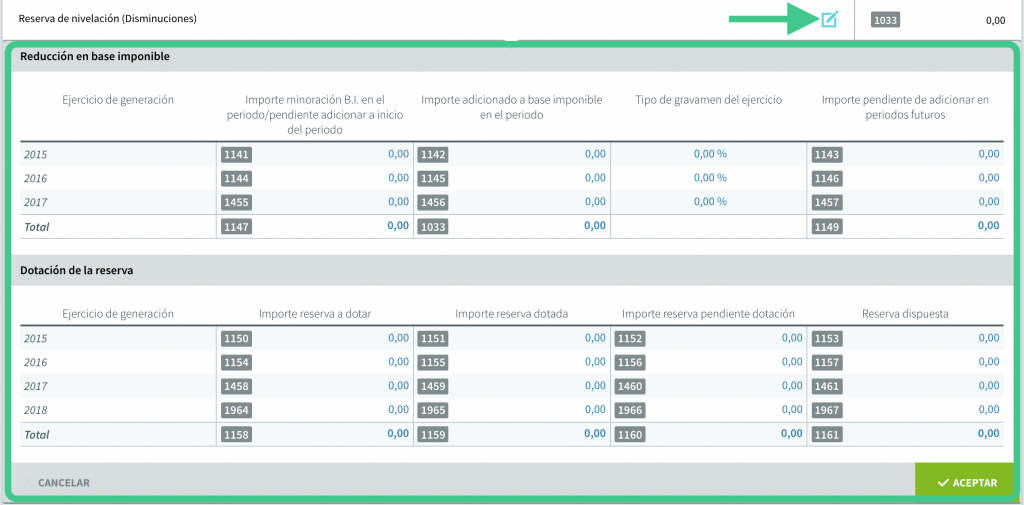 Si el importe de la casilla 550 es negativo, se habilitará la casilla 1033. Al pulsar en el icono de modificación se abrirá la parte mostrada en la imagen anterior. En la columna de «Importe minoración B.I. en el período/pendiente adicionar a inicio del periodo» se mostrarán los valores que quedaron pendientes en los modelos de años anteriores generados en anfix. En la siguiente columna («Importe adicionado a base imponible en el período«) se cargará el importe menor entre el que haya en la casilla 550 y el de la columna anterior. El tipo de gravamen del ejercicio es un porcentaje que servirá para calcular la propuesta del asiento. Se rellenará con datos de modelos anteriores. Si el «Importe adicionado a base imponible en el período» fuera menor que el de el «Importe minoración B.I. en el período/pendiente adicionar a inicio del periodo», se cargará la diferencia en la columna «Importe pendiente de adicionar en periodos futuros«. En la dotación de la reserva, la columna del «Importe reserva a dotar» reflejará los datos de modelos anteriores generados en anfix. La columna de «Importe reserva dotada» deberá introducirse de manera manual. La columna «Importe reserva pendiente dotación» mostrará la diferencia entre las dos columnas anteriores. La columna «Reserva dispuesta» deberá rellenarse manualmente.
Si el importe de la casilla 550 es negativo, se habilitará la casilla 1033. Al pulsar en el icono de modificación se abrirá la parte mostrada en la imagen anterior. En la columna de «Importe minoración B.I. en el período/pendiente adicionar a inicio del periodo» se mostrarán los valores que quedaron pendientes en los modelos de años anteriores generados en anfix. En la siguiente columna («Importe adicionado a base imponible en el período«) se cargará el importe menor entre el que haya en la casilla 550 y el de la columna anterior. El tipo de gravamen del ejercicio es un porcentaje que servirá para calcular la propuesta del asiento. Se rellenará con datos de modelos anteriores. Si el «Importe adicionado a base imponible en el período» fuera menor que el de el «Importe minoración B.I. en el período/pendiente adicionar a inicio del periodo», se cargará la diferencia en la columna «Importe pendiente de adicionar en periodos futuros«. En la dotación de la reserva, la columna del «Importe reserva a dotar» reflejará los datos de modelos anteriores generados en anfix. La columna de «Importe reserva dotada» deberá introducirse de manera manual. La columna «Importe reserva pendiente dotación» mostrará la diferencia entre las dos columnas anteriores. La columna «Reserva dispuesta» deberá rellenarse manualmente.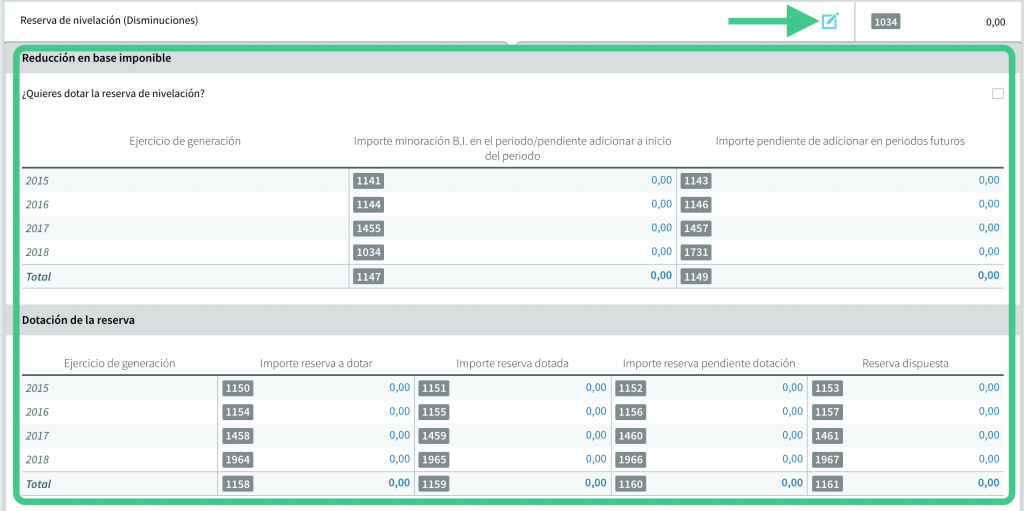 Si el importe de la casilla 550 es positivo, se habilitará la casilla 1034. Al pulsar en el icono de modificación se abrirá la parte mostrada en la imagen anterior. En la parte superior se muestra la opción para dotar la reserva de nivelación. Si se marca, el importe de la columna «Importe minoración B.I. en el período/pendiente adicionar a inicio del periodo» para el año en el que estamos generando el modelo se rellenará con el 10% de la casilla 550 (hasta un máximo de 1 millón de euros). En el «Importe pendiente de adicionar en periodos futuros» se cargarán los datos de modelos anteriores generados en anfix. En la dotación de la reserva, se muestran las mismas columnas que para la casilla 1033, explicada anteriormente.
Si el importe de la casilla 550 es positivo, se habilitará la casilla 1034. Al pulsar en el icono de modificación se abrirá la parte mostrada en la imagen anterior. En la parte superior se muestra la opción para dotar la reserva de nivelación. Si se marca, el importe de la columna «Importe minoración B.I. en el período/pendiente adicionar a inicio del periodo» para el año en el que estamos generando el modelo se rellenará con el 10% de la casilla 550 (hasta un máximo de 1 millón de euros). En el «Importe pendiente de adicionar en periodos futuros» se cargarán los datos de modelos anteriores generados en anfix. En la dotación de la reserva, se muestran las mismas columnas que para la casilla 1033, explicada anteriormente. - Sólo sociedades ZEC: estas casillas sólo se mostrarán si hemos marcado la casilla 15 en la página 1. Se rellenarán manualmente.
- Rentas que no limitan la compensación de las bases imponibles y cuotas negativas: estas casillas (545 y 1509) podrán rellenarse manualmente.
- Tipo de gravamen (casilla 558): aparecerá relleno con el porcentaje indicado en CONFIGURACIÓN → Gestión de datos contables → Parametrización. Si no tuviéramos relleno ese dato en la configuración, se completaría con carácter general con un 25%, aunque este porcentaje se modificaría si se hubiera marcado alguna de estas casillas en la página 1: Si se hubiera marcado la casilla 1 se rellenaría con un 10%; si se marca la casilla 48, con un 0%; si se marca la 15, con un 4%; si se marca la 63, con un 15/20% y si se marca la 71, con un 15%.
- Cuota íntegra: la casilla 562 mostrará el cálculo de la cuota íntegra, multiplicando la base imponible que corresponda por el tipo de gravamen. La casilla 1038 se rellenará de forma manual.
- Bonificaciones y deducciones por doble imposición. Cuota íntegra ajustada positiva: en las casillas 567, 568 y podremos indicar un importe positivo, cuando las casillas 562 o 1038 tengan importe. Las casillas 563, 566 y 576 se mostrarán dependiendo de las opciones marcadas en la página 1 y podrán rellenarse manualmente. Las casillas de deducciones por doble imposición se completarán pulsando el icono de modificar:
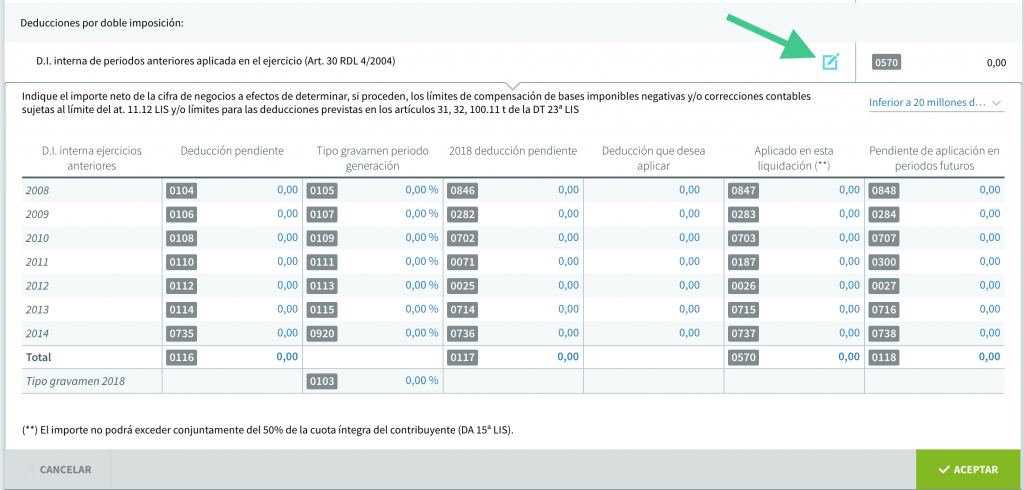 Las casillas 570, 1344, 572 y 571 muestran las mismas columnas: En el desplegable de la esquina superior derecha se indicará el importe neto de la cifra de negocios. Aparecerá ya seleccionada una opción en función del importe de la casilla 255 de la cuenta de pérdidas y ganancias del modelo 200 del año anterior. En la columna de «Deducción pendiente» se cargarán los importes pendientes de los modelos de años anteriores creados en anfix. En la columna de «Tipo gravamen período generación» aparecerán también los porcentajes de modelos anteriores. El tipo de gravamen para el período en el que estamos generando el modelo se calcula dividiendo la casilla 562 entre la 552 (o la 1330 si se marcó la casilla 6 en la página 1). En la columna «(Año AAAA) deducción pendiente» cada casilla indicará el resultado de dividir el valor de la casilla 103 entre el «Tipo gravamen periodo generación» y multiplicar el resultado por la «deducción pendiente» de cada ejercicio. En la columna «Deducción que se desea aplicar» se cargará el importe de la columna anterior (siempre que sea menor o igual al importe de la casilla 562 +1038 o el importe que reste hasta llegar a esa cantidad si ya tenemos otras deducciones incluidas – en este caso sólo se incorporaría el máximo importe permitido). En la columna «Aplicado en esta liquidación» se reflejará el valor de la columna anterior, teniendo en cuenta el importe máximo permitido en función del importe neto de la cifra de negocios: Si ésta es inferior a 20 millones de euros, el límite será el importe de la casilla 562 + 1038 (o si tengo otras deducciones, el importe restante hasta llegar a esa cantidad). Si es igual o superior a 20 millones de euros, sería el 50% del cálculo anterior. En la última columna, «pendiente de aplicación en períodos futuros» se mostrará la diferencia entre los valores de la columna «(Año AAAA) deducción pendiente» y los de la columna de «Aplicado en esta liquidación».
Las casillas 570, 1344, 572 y 571 muestran las mismas columnas: En el desplegable de la esquina superior derecha se indicará el importe neto de la cifra de negocios. Aparecerá ya seleccionada una opción en función del importe de la casilla 255 de la cuenta de pérdidas y ganancias del modelo 200 del año anterior. En la columna de «Deducción pendiente» se cargarán los importes pendientes de los modelos de años anteriores creados en anfix. En la columna de «Tipo gravamen período generación» aparecerán también los porcentajes de modelos anteriores. El tipo de gravamen para el período en el que estamos generando el modelo se calcula dividiendo la casilla 562 entre la 552 (o la 1330 si se marcó la casilla 6 en la página 1). En la columna «(Año AAAA) deducción pendiente» cada casilla indicará el resultado de dividir el valor de la casilla 103 entre el «Tipo gravamen periodo generación» y multiplicar el resultado por la «deducción pendiente» de cada ejercicio. En la columna «Deducción que se desea aplicar» se cargará el importe de la columna anterior (siempre que sea menor o igual al importe de la casilla 562 +1038 o el importe que reste hasta llegar a esa cantidad si ya tenemos otras deducciones incluidas – en este caso sólo se incorporaría el máximo importe permitido). En la columna «Aplicado en esta liquidación» se reflejará el valor de la columna anterior, teniendo en cuenta el importe máximo permitido en función del importe neto de la cifra de negocios: Si ésta es inferior a 20 millones de euros, el límite será el importe de la casilla 562 + 1038 (o si tengo otras deducciones, el importe restante hasta llegar a esa cantidad). Si es igual o superior a 20 millones de euros, sería el 50% del cálculo anterior. En la última columna, «pendiente de aplicación en períodos futuros» se mostrará la diferencia entre los valores de la columna «(Año AAAA) deducción pendiente» y los de la columna de «Aplicado en esta liquidación».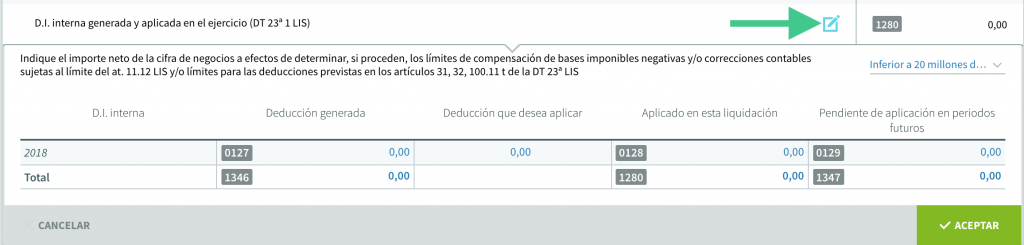 Para la casilla 1280 tendremos: el desplegable de la esquina superior derecha en el que se indicará el importe neto de la cifra de negocios. Aparecerá ya seleccionada una opción en función del importe de la casilla 255 de la cuenta de pérdidas y ganancias del modelo 200 del año anterior. La columna de «Deducción generada» mostrará el importe de la casilla 129 del modelo del ejercicio anterior generado en anfix. En la «Deducción que se desea aplicar» se trasladará el importe de la casilla anterior, y podrá ser modificada manualmente. En la columna «Aplicado en esta liquidación» se reflejará el valor de la columna anterior, teniendo en cuenta el importe máximo permitido en función del importe neto de la cifra de negocios: Si ésta es inferior a 20 millones de euros, el límite será el importe de la casilla 562 + 1038 (o si tengo otras deducciones, el importe restante hasta llegar a esa cantidad). Si es igual o superior a 20 millones de euros, sería el 50% del cálculo anterior. En la última columna, «pendiente de aplicación en períodos futuros» se mostrará la diferencia entre los valores de la columna «Deducción generada» y los de «Aplicado en esta liquidación».
Para la casilla 1280 tendremos: el desplegable de la esquina superior derecha en el que se indicará el importe neto de la cifra de negocios. Aparecerá ya seleccionada una opción en función del importe de la casilla 255 de la cuenta de pérdidas y ganancias del modelo 200 del año anterior. La columna de «Deducción generada» mostrará el importe de la casilla 129 del modelo del ejercicio anterior generado en anfix. En la «Deducción que se desea aplicar» se trasladará el importe de la casilla anterior, y podrá ser modificada manualmente. En la columna «Aplicado en esta liquidación» se reflejará el valor de la columna anterior, teniendo en cuenta el importe máximo permitido en función del importe neto de la cifra de negocios: Si ésta es inferior a 20 millones de euros, el límite será el importe de la casilla 562 + 1038 (o si tengo otras deducciones, el importe restante hasta llegar a esa cantidad). Si es igual o superior a 20 millones de euros, sería el 50% del cálculo anterior. En la última columna, «pendiente de aplicación en períodos futuros» se mostrará la diferencia entre los valores de la columna «Deducción generada» y los de «Aplicado en esta liquidación». 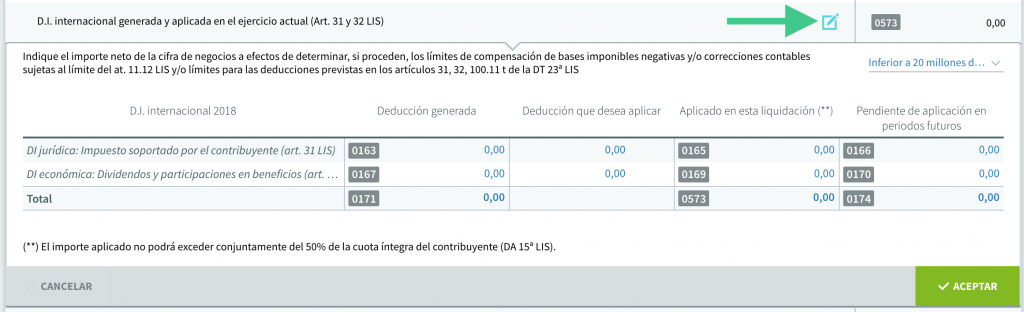 La casilla 573 tiene las mismas columnas que la 1280 y se completan de forma análoga. Las casillas 577 y 581 se completarán de manera manual. La casilla 582 se calculará con los valores de las casillas anteriores.
La casilla 573 tiene las mismas columnas que la 1280 y se completan de forma análoga. Las casillas 577 y 581 se completarán de manera manual. La casilla 582 se calculará con los valores de las casillas anteriores. - Otras deducciones: Cuota líquida positiva: La casilla 583 se rellenará manualmente. Para las siguientes casillas pulsaremos el icono de modificación.
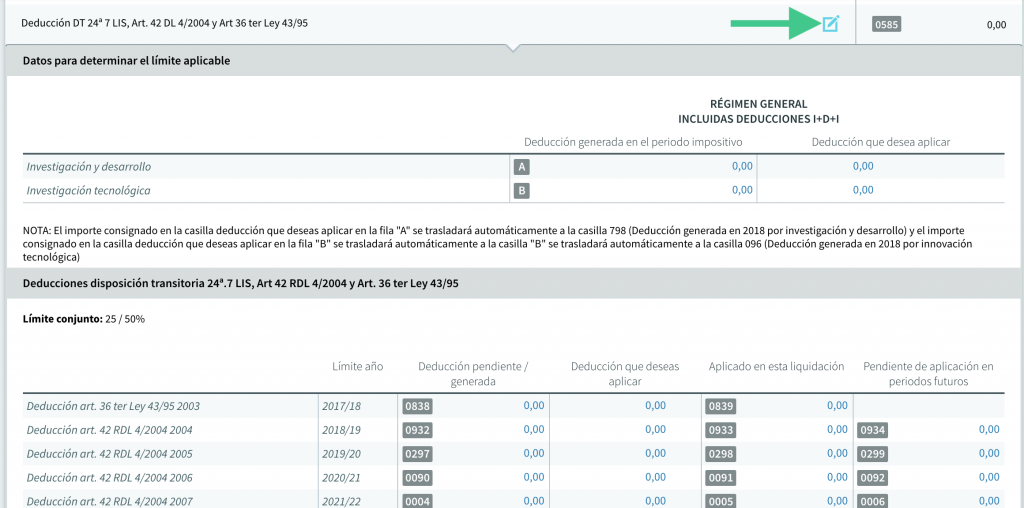 Para completar la casilla 585, primero indicaremos los datos para determinar el límite aplicable (casillas A y B). Los importes se trasladarán a la siguiente columna. Si se hubiera marcado la casilla 15 o 29 en la página 1, aquí aparecería una columna adicional para indicar los datos del Régimen Canarias. En la parte inferior, en la «Deducción pendiente/generada» se volcarán los datos de modelos anteriores generados en anfix. En la columna «Deducción que deseas aplicar» se indicará el importe manualmente. En la columna «Aplicado en esta liquidación» se volcará el importe de la columna anterior siempre y cuando este importe no sea superior al «Límite de aplicación», que es el 25% ó 50% de la casilla 582 o el importe restante hasta llegar a él (si ya tiene importe en otras deducciones), en cuyo caso se trasladaría esa otra cantidad. (Se aplicaría el 25% si la suma de las casillas A y B es menor o igual al 10% de la casilla 582, y un 50% si es mayor). En la columna «Pendiente de aplicación en periodos futuros» se mostrará la diferencia entre los valores de la columna «Deducción pendiente/generada» y los de «Aplicado en esta liquidación».
Para completar la casilla 585, primero indicaremos los datos para determinar el límite aplicable (casillas A y B). Los importes se trasladarán a la siguiente columna. Si se hubiera marcado la casilla 15 o 29 en la página 1, aquí aparecería una columna adicional para indicar los datos del Régimen Canarias. En la parte inferior, en la «Deducción pendiente/generada» se volcarán los datos de modelos anteriores generados en anfix. En la columna «Deducción que deseas aplicar» se indicará el importe manualmente. En la columna «Aplicado en esta liquidación» se volcará el importe de la columna anterior siempre y cuando este importe no sea superior al «Límite de aplicación», que es el 25% ó 50% de la casilla 582 o el importe restante hasta llegar a él (si ya tiene importe en otras deducciones), en cuyo caso se trasladaría esa otra cantidad. (Se aplicaría el 25% si la suma de las casillas A y B es menor o igual al 10% de la casilla 582, y un 50% si es mayor). En la columna «Pendiente de aplicación en periodos futuros» se mostrará la diferencia entre los valores de la columna «Deducción pendiente/generada» y los de «Aplicado en esta liquidación». 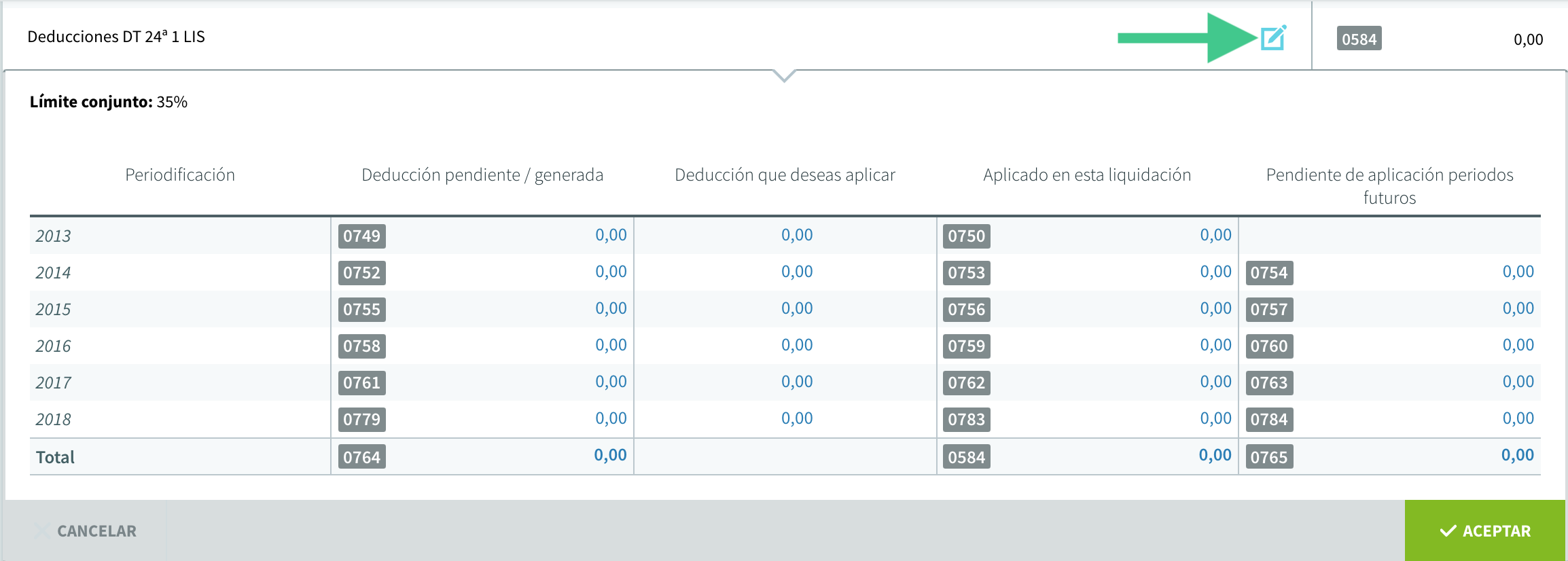 Al pulsar en el icono de modificación de la casilla 584 tendremos las siguientes columnas: «Deducción pendiente/generada» se volcarán los datos de modelos anteriores generados en anfix. En la columna «Deducción que deseas aplicar» se indicará el importe manualmente. En la columna «Aplicado en esta liquidación» se volcará el importe de la columna anterior siempre y cuando este importe no sea superior al «Límite de aplicación», que es el 35% de la casilla 582 o el importe restante hasta llegar a él (si ya tiene importe en otras deducciones), en cuyo caso se trasladaría esa otra cantidad. En la columna «Pendiente de aplicación en periodos futuros» se mostrará la diferencia entre los valores de la columna «Deducción pendiente/generada» y los de «Aplicado en esta liquidación».
Al pulsar en el icono de modificación de la casilla 584 tendremos las siguientes columnas: «Deducción pendiente/generada» se volcarán los datos de modelos anteriores generados en anfix. En la columna «Deducción que deseas aplicar» se indicará el importe manualmente. En la columna «Aplicado en esta liquidación» se volcará el importe de la columna anterior siempre y cuando este importe no sea superior al «Límite de aplicación», que es el 35% de la casilla 582 o el importe restante hasta llegar a él (si ya tiene importe en otras deducciones), en cuyo caso se trasladaría esa otra cantidad. En la columna «Pendiente de aplicación en periodos futuros» se mostrará la diferencia entre los valores de la columna «Deducción pendiente/generada» y los de «Aplicado en esta liquidación».  En la casilla 588 encontraremos las mismas columnas que las explicadas anteriormente en la casilla 585. La casilla 1039 se completará de manera manual.
En la casilla 588 encontraremos las mismas columnas que las explicadas anteriormente en la casilla 585. La casilla 1039 se completará de manera manual. 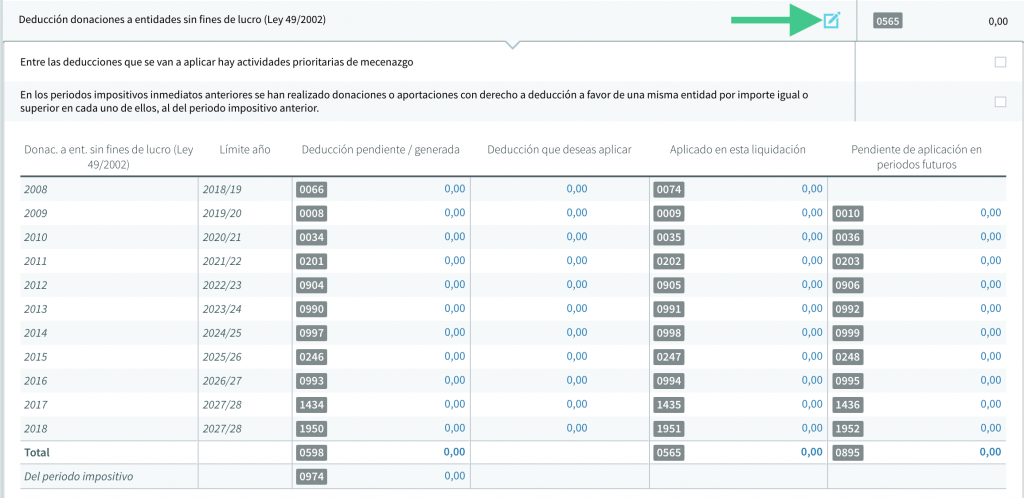 Al pulsar en el icono de modificación de la casilla 565 tendremos las siguientes columnas: «Deducción pendiente/generada» se volcarán los datos de modelos anteriores generados en anfix. En la columna «Deducción que deseas aplicar» se indicará el importe manualmente. En la columna «Aplicado en esta liquidación» se volcará el importe de la columna anterior siempre y cuando este importe no sea superior al «Límite de aplicación», que será el menor entre el 35% * (10%* Casilla 550) y el importe de la casilla 582 o importe restante hasta llegar a él (si ya tiene importe en otras deducciones), en cuyo caso se trasladaría esa otra cantidad. En la columna «Pendiente de aplicación en periodos futuros» se mostrará la diferencia entre los valores de la columna «Deducción pendiente/generada» y los de «Aplicado en esta liquidación».
Al pulsar en el icono de modificación de la casilla 565 tendremos las siguientes columnas: «Deducción pendiente/generada» se volcarán los datos de modelos anteriores generados en anfix. En la columna «Deducción que deseas aplicar» se indicará el importe manualmente. En la columna «Aplicado en esta liquidación» se volcará el importe de la columna anterior siempre y cuando este importe no sea superior al «Límite de aplicación», que será el menor entre el 35% * (10%* Casilla 550) y el importe de la casilla 582 o importe restante hasta llegar a él (si ya tiene importe en otras deducciones), en cuyo caso se trasladaría esa otra cantidad. En la columna «Pendiente de aplicación en periodos futuros» se mostrará la diferencia entre los valores de la columna «Deducción pendiente/generada» y los de «Aplicado en esta liquidación».
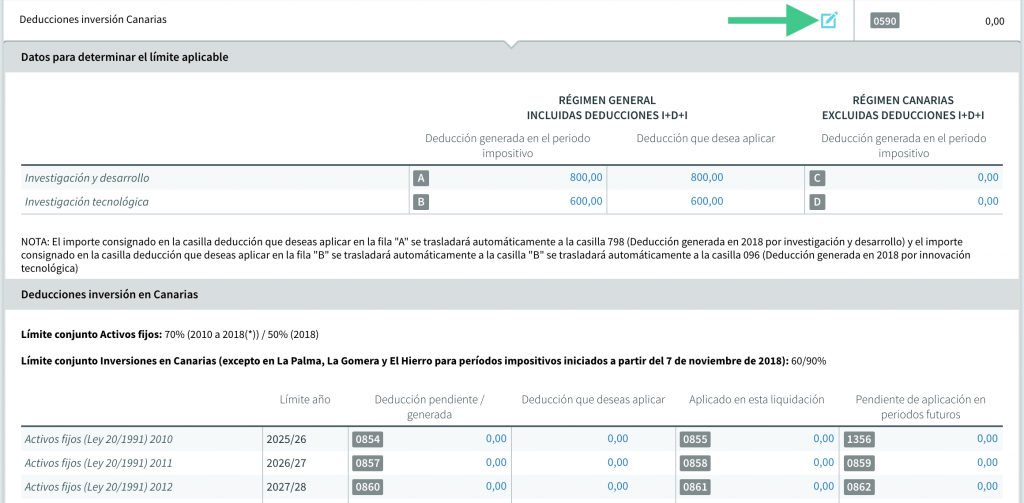 La casilla 590 aparecerá si se marcó la casilla 15 o 29 en la página 1 del modelo. Contiene las mismas columnas que las explicadas anteriormente en la casilla 585. En este caso, el límite a aplicar será del 50% de la casilla 582, en el caso de activos fijos, y del 60 o 90% de la casilla 582 para las inversiones en canarias (el 60% si la suma de las casillas A + B + C + D es menor o igual al 10% de la casilla 582, y si es mayor, el 90%).
La casilla 590 aparecerá si se marcó la casilla 15 o 29 en la página 1 del modelo. Contiene las mismas columnas que las explicadas anteriormente en la casilla 585. En este caso, el límite a aplicar será del 50% de la casilla 582, en el caso de activos fijos, y del 60 o 90% de la casilla 582 para las inversiones en canarias (el 60% si la suma de las casillas A + B + C + D es menor o igual al 10% de la casilla 582, y si es mayor, el 90%).  La casilla 399 aparecerá si hemos marcado la casilla 47 en la página 1 del modelo.
La casilla 399 aparecerá si hemos marcado la casilla 47 en la página 1 del modelo. 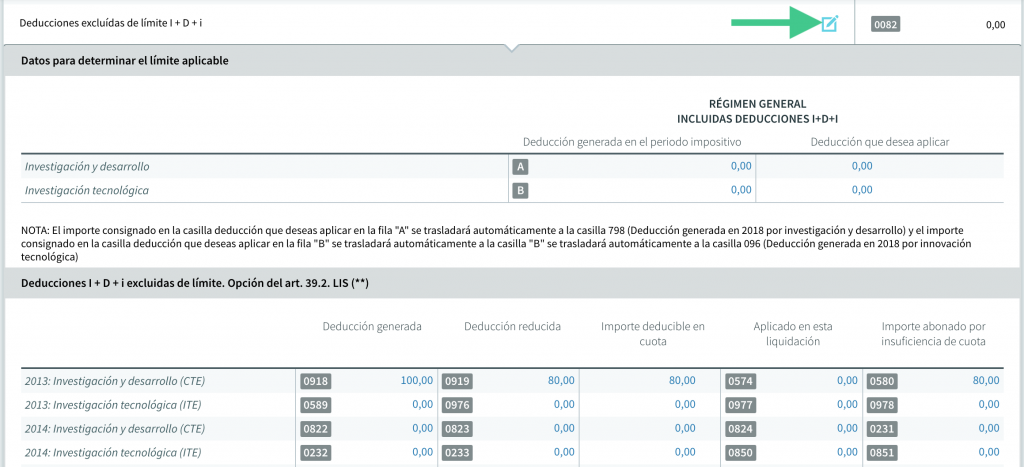 La parte superior de la ventana que se desplegará al pulsar en el icono de modificación de la casilla 82, contiene la misma información que la ya explicada en la casilla 585. En la parte inferior, la columna de «Deducción generada» se completará de manera manual. La columna de «Deducción reducida» se rellenará con el 80% del valor de la columna anterior. En la columna de «Importe deducible en cuota» se trasladará el valor de la columna anterior. Podrá modificarse manualmente siempre y cuando el importe sea menor o igual al importe de la «Deducción reducida». Si en la página 1 se marcó la casilla 39, aparecerá aquí la columna «Importe anual reducción aplicada por el resto del grupo«, que se rellenará de manera manual. La columna de «Aplicado en esta liquidación» se completará con el valor del «Importe deducible en cuota», siempre que este importe no sea superior al «Límite de aplicación» que, en este caso, es el importe de la casilla 582 o al importe restante hasta llegar a él (si ya tiene importe en otras deducciones), en cuyo caso se trasladaría esa otra cantidad. En la columna «Importe abonado por insuficiencia de cuota» se mostrará la diferencia entre los valores de la columna «Deducción reducida» y los de «Aplicado en esta liquidación».
La parte superior de la ventana que se desplegará al pulsar en el icono de modificación de la casilla 82, contiene la misma información que la ya explicada en la casilla 585. En la parte inferior, la columna de «Deducción generada» se completará de manera manual. La columna de «Deducción reducida» se rellenará con el 80% del valor de la columna anterior. En la columna de «Importe deducible en cuota» se trasladará el valor de la columna anterior. Podrá modificarse manualmente siempre y cuando el importe sea menor o igual al importe de la «Deducción reducida». Si en la página 1 se marcó la casilla 39, aparecerá aquí la columna «Importe anual reducción aplicada por el resto del grupo«, que se rellenará de manera manual. La columna de «Aplicado en esta liquidación» se completará con el valor del «Importe deducible en cuota», siempre que este importe no sea superior al «Límite de aplicación» que, en este caso, es el importe de la casilla 582 o al importe restante hasta llegar a él (si ya tiene importe en otras deducciones), en cuyo caso se trasladaría esa otra cantidad. En la columna «Importe abonado por insuficiencia de cuota» se mostrará la diferencia entre los valores de la columna «Deducción reducida» y los de «Aplicado en esta liquidación». 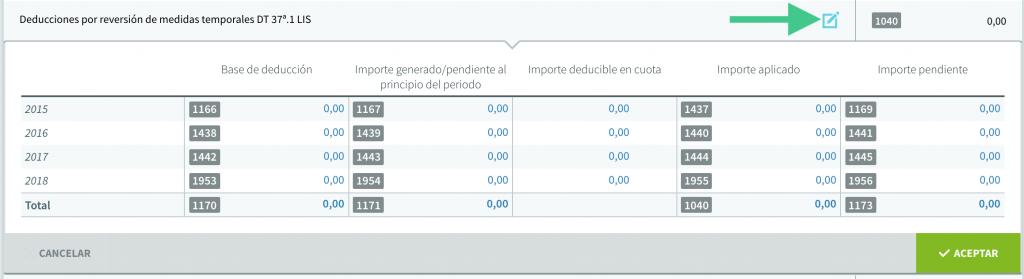 Al desplegar la casilla 1040, tendremos las siguientes columnas: «Base de deducción» que se completará con valores del modelo 200 anterior generado en anfix. La columna de «Importe generado/pendiente al principio del periodo» mostrará un porcentaje del valor de la columna anterior (un 2% para el año 2015 y un 5% para años posteriores). En el «Importe deducible en cuota» mostrará el valor de la columna anterior y podrá ser modificado manualmente por una cantidad inferior. En la columna del «Importe aplicado» se completará con el valor del «Importe deducible en cuota», siempre que este importe no sea superior al «Límite de aplicación» que, en este caso, es el importe de la casilla 582 o al importe restante hasta llegar a él (si ya tiene importe en otras deducciones), en cuyo caso se trasladaría esa otra cantidad. En la columna «Importe pendiente» se mostrará la diferencia entre los valores de la columna «Importe generado/pendiente al principio del periodo» y los de «Importe aplicado».
Al desplegar la casilla 1040, tendremos las siguientes columnas: «Base de deducción» que se completará con valores del modelo 200 anterior generado en anfix. La columna de «Importe generado/pendiente al principio del periodo» mostrará un porcentaje del valor de la columna anterior (un 2% para el año 2015 y un 5% para años posteriores). En el «Importe deducible en cuota» mostrará el valor de la columna anterior y podrá ser modificado manualmente por una cantidad inferior. En la columna del «Importe aplicado» se completará con el valor del «Importe deducible en cuota», siempre que este importe no sea superior al «Límite de aplicación» que, en este caso, es el importe de la casilla 582 o al importe restante hasta llegar a él (si ya tiene importe en otras deducciones), en cuyo caso se trasladaría esa otra cantidad. En la columna «Importe pendiente» se mostrará la diferencia entre los valores de la columna «Importe generado/pendiente al principio del periodo» y los de «Importe aplicado».  Desplegando la casilla 1041 veremos que la información se dispone en las mismas columnas que las de la casilla 1040. Se calculan también de la misma manera. Finalmente, la casilla 592 muestra el resultado de la cuota líquida positiva, considerando los importes de las casillas previas.
Desplegando la casilla 1041 veremos que la información se dispone en las mismas columnas que las de la casilla 1040. Se calculan también de la misma manera. Finalmente, la casilla 592 muestra el resultado de la cuota líquida positiva, considerando los importes de las casillas previas. - Cuota del ejercicio a ingresar o devolver:
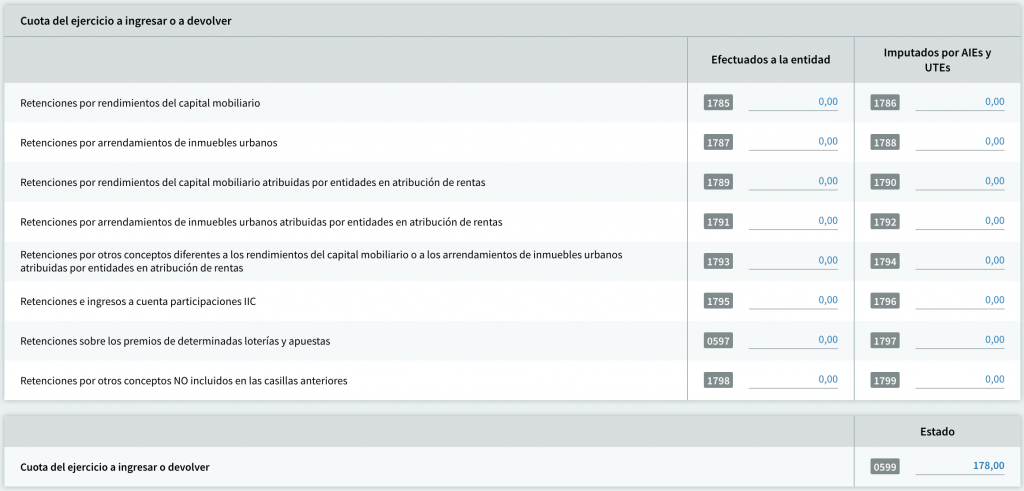 Las casillas de este apartado se rellenarán manualmente. La casilla 599 mostrará la cuota del ejercicio a ingresar o devolver teniendo en cuenta los importes de las casillas previas. (Si se hubiera marcado la casilla 28, 47 o 49 de la página 1, este importe se corregiría con el porcentaje de la casilla 625).
Las casillas de este apartado se rellenarán manualmente. La casilla 599 mostrará la cuota del ejercicio a ingresar o devolver teniendo en cuenta los importes de las casillas previas. (Si se hubiera marcado la casilla 28, 47 o 49 de la página 1, este importe se corregiría con el porcentaje de la casilla 625). - Pagos fraccionados. Cuota diferencial:
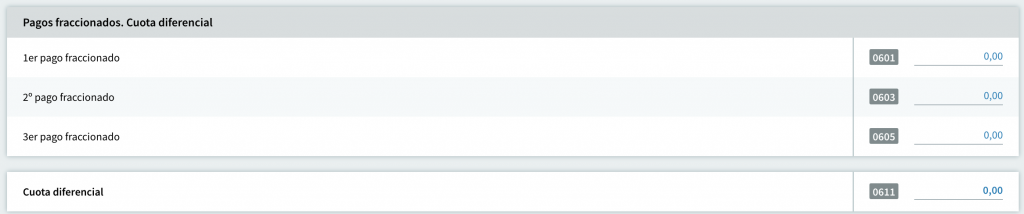 En la casilla 601 se propondrá el importe de los modelos 202 del período 1P generados en anfix. Podrá modificarse manualmente. El importe ha de ser positivo. En la casilla 603 se propondrá el importe del 2P, y en la casilla 605 el importe del 3P. La casilla 611 mostrará la cuota diferencial, restando al importe de la casilla 599, los de las casillas 601, 603 y 605.
En la casilla 601 se propondrá el importe de los modelos 202 del período 1P generados en anfix. Podrá modificarse manualmente. El importe ha de ser positivo. En la casilla 603 se propondrá el importe del 2P, y en la casilla 605 el importe del 3P. La casilla 611 mostrará la cuota diferencial, restando al importe de la casilla 599, los de las casillas 601, 603 y 605. - Líquido a ingresar o a devolver:
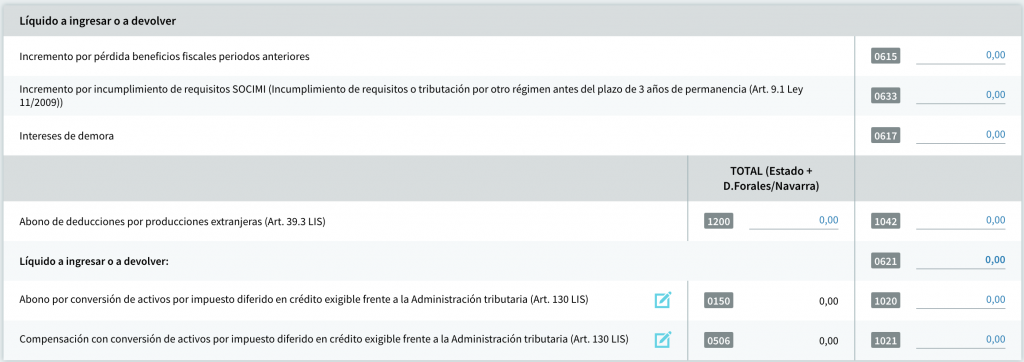 En las casillas 615, 633 y 617 se podrá introducir de manera manual un importe positivo. La casilla 1042 se completará de manera manual, y la casilla 1200 copiará este importe (o la suma de la 1200 y la 1333 si no tenemos únicamente tributación estatal). La casilla 621 incorporará a la cuota diferencial (casilla 611) el importe de las casillas posteriores de la declaración. Las casillas 150 y 506 se completarán pulsando en el icono de modificación. Las primeras columnas de los distintos apartados mostrarán información de modelos anteriores generados en anfix. El resto de valores, bien habrá que indicarlos manualmente, o bien serán casillas de sumarización que calculará anfix.
En las casillas 615, 633 y 617 se podrá introducir de manera manual un importe positivo. La casilla 1042 se completará de manera manual, y la casilla 1200 copiará este importe (o la suma de la 1200 y la 1333 si no tenemos únicamente tributación estatal). La casilla 621 incorporará a la cuota diferencial (casilla 611) el importe de las casillas posteriores de la declaración. Las casillas 150 y 506 se completarán pulsando en el icono de modificación. Las primeras columnas de los distintos apartados mostrarán información de modelos anteriores generados en anfix. El resto de valores, bien habrá que indicarlos manualmente, o bien serán casillas de sumarización que calculará anfix.
PÁGINA 8 – Distribución de resultados y presentación de documentación
Esta página se divide en tres secciones:
- Base de reparto:
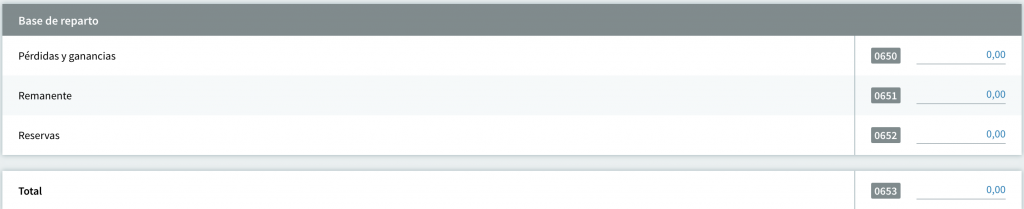 Las casillas de pérdidas y ganancias, remanente y reservas (casillas 650, 651 y 652) se rellenarán con la información que hayamos indicado en CONFIGURACIÓN → Gestión de datos contables → Botón de «Distribución de resultados».
Las casillas de pérdidas y ganancias, remanente y reservas (casillas 650, 651 y 652) se rellenarán con la información que hayamos indicado en CONFIGURACIÓN → Gestión de datos contables → Botón de «Distribución de resultados». - Distribución:
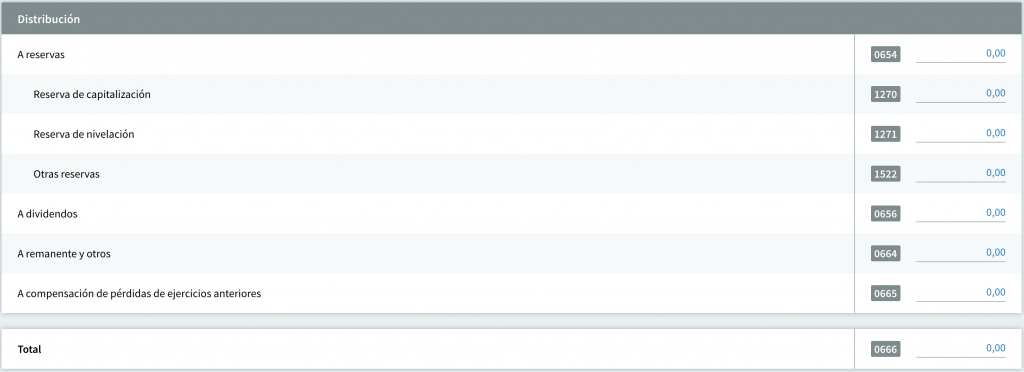 La reserva de capitalización (casilla 1270) se rellenará con el importe de la casilla 1032 del propio modelo (página 7), aunque podrá ser modificada de manera manual. La reserva de nivelación (casilla 1271) mostrará el importe de la casilla 1159 del propio modelo menos el valor de la casilla 1159 del modelo 200 del ejercicio anterior en estado presentado. La casilla 1159 se encuentra al desplegar las casillas 1033/1034 de la página 7, que se habilitan para entidades de reducida dimensión. En Otras reservas (casilla 1522) tendremos la suma de los importes de «A Reservas legal», «A Reservas especiales» y «A Reservas voluntarias» indicados en CONFIGURACIÓN → Gestión de datos contables → Botón de «Distribución de resultados». Las casillas 656, 664 y 665 también incluirán los importes correspondientes indicados en la configuración de la empresa para la distribución de resultados.
La reserva de capitalización (casilla 1270) se rellenará con el importe de la casilla 1032 del propio modelo (página 7), aunque podrá ser modificada de manera manual. La reserva de nivelación (casilla 1271) mostrará el importe de la casilla 1159 del propio modelo menos el valor de la casilla 1159 del modelo 200 del ejercicio anterior en estado presentado. La casilla 1159 se encuentra al desplegar las casillas 1033/1034 de la página 7, que se habilitan para entidades de reducida dimensión. En Otras reservas (casilla 1522) tendremos la suma de los importes de «A Reservas legal», «A Reservas especiales» y «A Reservas voluntarias» indicados en CONFIGURACIÓN → Gestión de datos contables → Botón de «Distribución de resultados». Las casillas 656, 664 y 665 también incluirán los importes correspondientes indicados en la configuración de la empresa para la distribución de resultados. - Presentación de documentación previa en la sede electrónica:
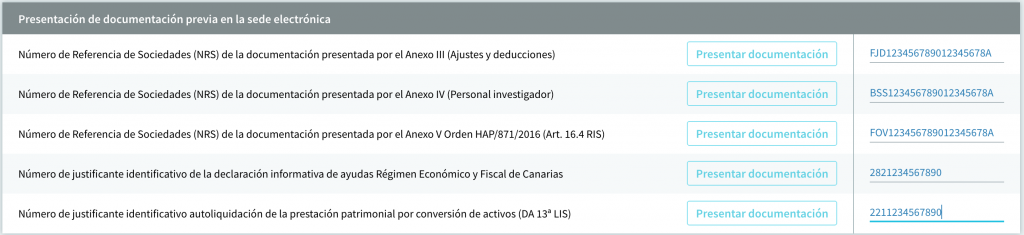 Pulsando en «Presentar documentación» se abrirá una ventana en la página web correspondiente de la agencia tributaria. En la columna de la derecha se deberá indicar el código correspondiente.
Pulsando en «Presentar documentación» se abrirá una ventana en la página web correspondiente de la agencia tributaria. En la columna de la derecha se deberá indicar el código correspondiente.
PÁGINA 9 – Limitación deducibilidad gastos financieros
Esta página se divide en tres secciones:
- Limitación en la deducibilidad de gastos financieros. Art. 16 LIS (excluidos aquellos a que se refiere el art. 15 g), h) y j) LIS): Estas casillas se rellenarán de manera manual. La casilla 1248 mostrará un valor de cero si el importe de la casilla 1247 es mayor que la suma de las casillas 1246, 1245, 1240 y 1243. La casilla 1249 mostrará el mayor de los siguientes valores: el 30% (casilla 1250 – casilla 1251 – casilla 1252 – casilla 1253 + casilla 1254) o bien la suma de la casilla 1256 + casilla 1258 + casilla 1259 (con el límite de 1.000.000 €). La casilla 1250 mostrará el importe que tenga la casilla 296. La casilla 1251 mostrará el importe que tenga la casilla 284. La casilla 1252 mostrará el importe que tenga la casilla 285. La casilla 1253 mostrará el importe que tenga la casilla 287. La casilla 1254 mostrará el importe que tenga la casilla 298.
- Limitación en la deducibilidad de gastos financieros. Gastos financieros pendientes de deducir.
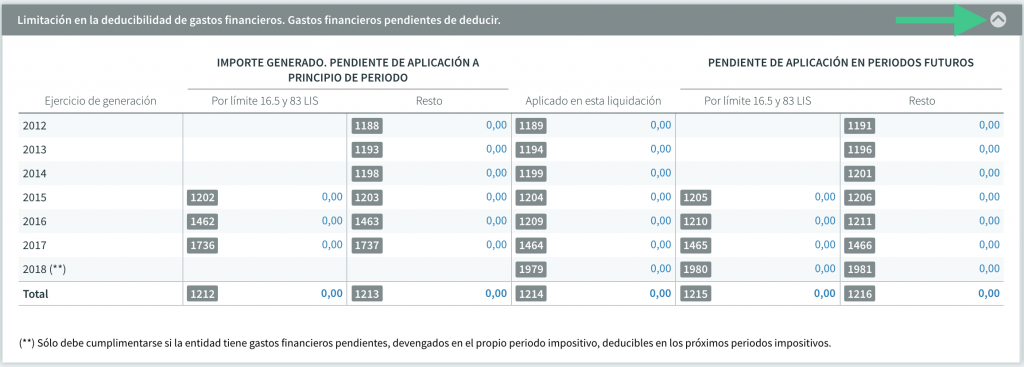 Al desplegar esta sección veremos casillas en varias columnas. En las columnas de «IMPORTE GENERADO. PENDIENTE DE APLICACIÓN A PRINCIPIO DE PERIODO» se verán reflejados los importes de modelos 200 anteriores generados en anfix. La columna de «Aplicado en esta liquidación» se completará de manera manual». En la casilla correspondiente al último año, se cargará el valor de la casilla 1256 (que está en la primera sección de esta misma página del modelo). La siguiente columna se completará de manera manual, aunque en la casilla del último año aparecerá el importe de la casilla 1243. La última columna se completará de manera manual. El importe de la casilla del último año aparecerá relleno con el importe de la casilla 1257.
Al desplegar esta sección veremos casillas en varias columnas. En las columnas de «IMPORTE GENERADO. PENDIENTE DE APLICACIÓN A PRINCIPIO DE PERIODO» se verán reflejados los importes de modelos 200 anteriores generados en anfix. La columna de «Aplicado en esta liquidación» se completará de manera manual». En la casilla correspondiente al último año, se cargará el valor de la casilla 1256 (que está en la primera sección de esta misma página del modelo). La siguiente columna se completará de manera manual, aunque en la casilla del último año aparecerá el importe de la casilla 1243. La última columna se completará de manera manual. El importe de la casilla del último año aparecerá relleno con el importe de la casilla 1257. - Pendiente de adición por límite beneficio operativo no aplicado.
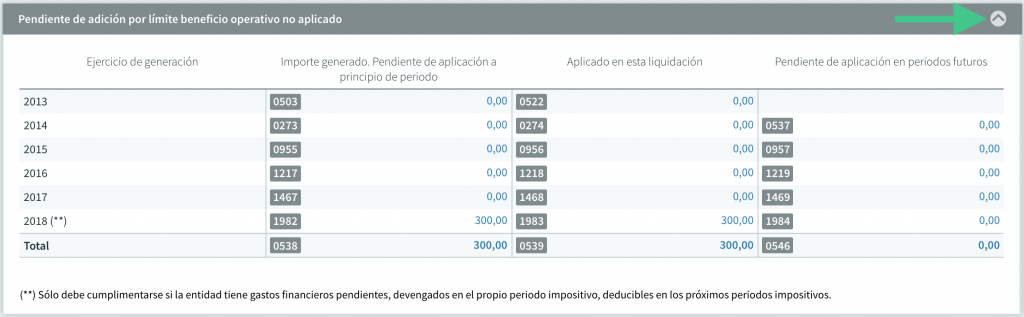 Esta sección contiene casillas en 3 columnas. En la primera se cargarán los datos de modelos 200 anteriores generados en anfix, salvo en la casilla correspondiente al último año, que mostrará el importe de la casilla 1249. La columna de «Aplicado en esta liquidación» se completará manualmente. En la casilla del último año aparecerá el importe de la casilla 1256. La última columna mostrará la diferencia entre las dos columnas anteriores.
Esta sección contiene casillas en 3 columnas. En la primera se cargarán los datos de modelos 200 anteriores generados en anfix, salvo en la casilla correspondiente al último año, que mostrará el importe de la casilla 1249. La columna de «Aplicado en esta liquidación» se completará manualmente. En la casilla del último año aparecerá el importe de la casilla 1256. La última columna mostrará la diferencia entre las dos columnas anteriores.
PÁGINA 10 – Dotaciones por deterioro de crédito y otros activos
Esta página no se mostrará si en la primera página del modelo se marcaron las casillas 9 o 10. 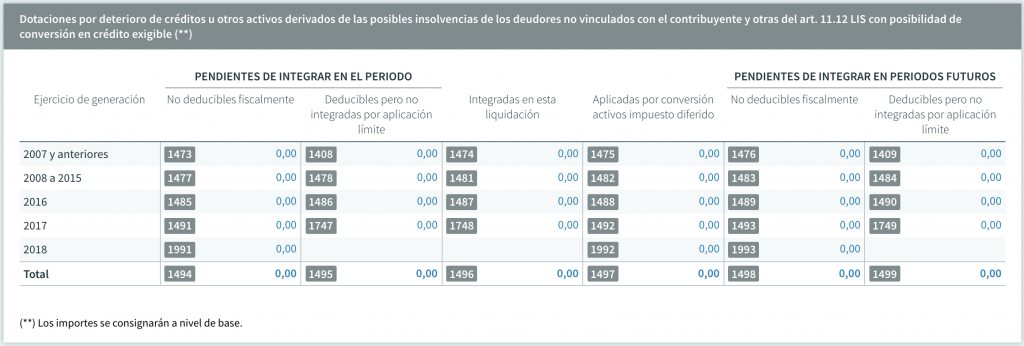
Los importes de las columnas de «PENDIENTES DE INTEGRAR EN EL PERÍODO» se completarán con importes calculados de los modelos anteriores generados en anfix, salvo la casilla correspondiente al último año, que se completará de manera manual. El resto de columnas se completarán de manera manual.
PÁGINA 11 – Reversión de pérdidas por deterioro de valores representativos de la participación
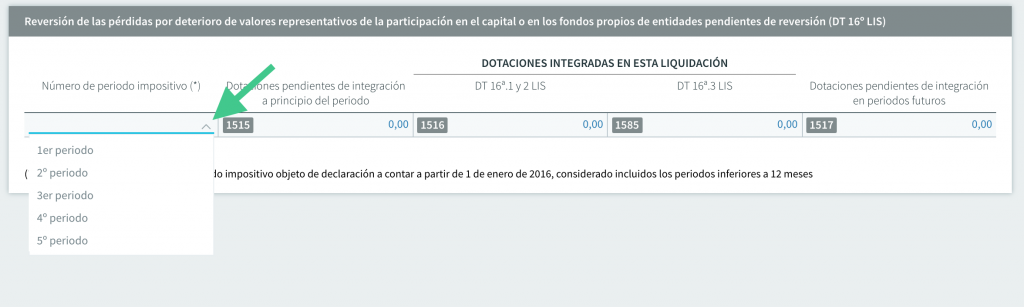
En la primera columna se indicará el número del período impositivo objeto de declaración, iniciado a partir del 1 de enero de 2016. Las siguientes casillas se indicarán de manera manual. La casilla 1517 mostrará la diferencia de las casillas anteriores.
Esta página sólo se mostrará si en la primera página del modelo se marcó la casilla 39 (entidad que forma parte de un grupo mercantil).
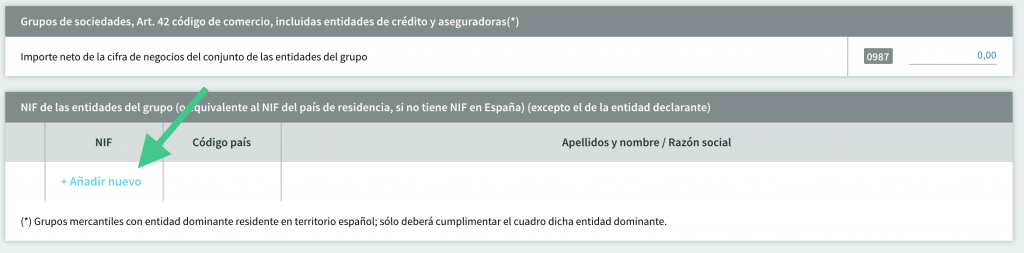
La casilla 987 se completará manualmente. El listado de las entidades del grupo aparecerá relleno con los datos de modelos 200 anteriores generados en anfix. Podremos añadir nuevas entradas pulsando sobre «+Añadir nuevo«.
PÁGINA 13 – Régimen especial de la reserva para inversores en Canarias
Esta página sólo se mostrará si en la primera página del modelo se marcó la casilla 15 o la 29.
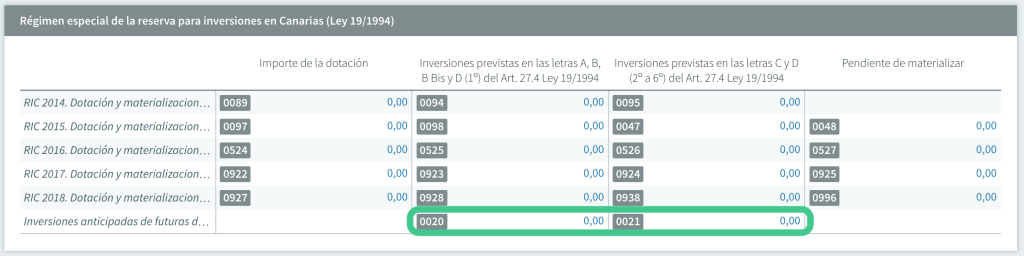
Estas casillas se completarán de manera manual. Las casillas 20 y 21 sólo se mostrarán si se marcó la casilla 45 en la página 1.
PÁGINA 14 – Información de detalle de EP o UTE que operen en el extranjero
Pulsando en «+Añadir nueva» se habilitará una nueva línea en la que indicar, de manera manual, los datos correspondientes.
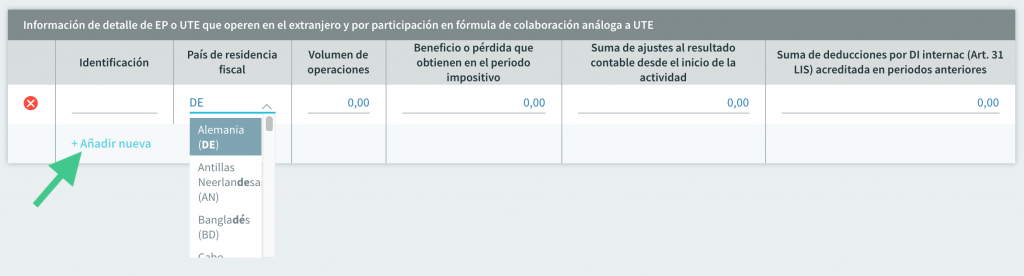
PÁGINA 15 – Resultado de la liquidación
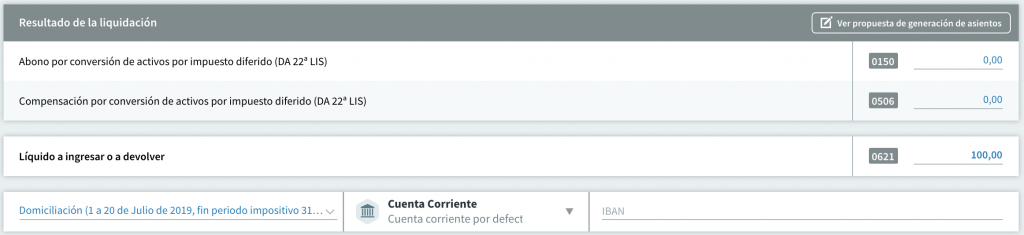
Las casillas 150, 506 y 621 aparecen también en la página 7 del modelo, y aquí veremos sus importes.
En la parte inferior, seleccionaremos la forma de pago.
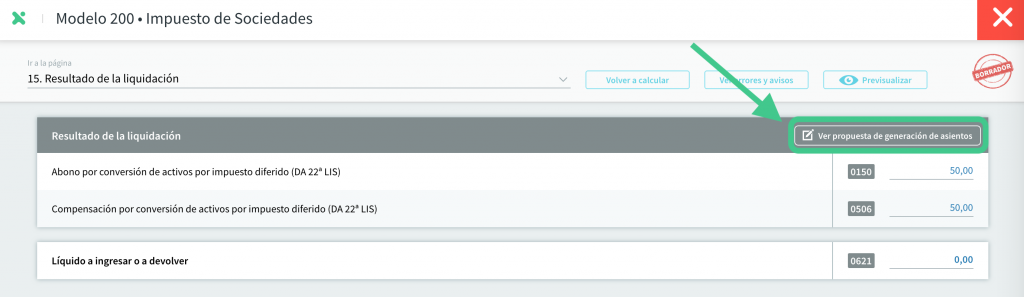
Desde la página 15, al pulsar sobre el botón de la parte superior derecha («Ver propuesta de generación de asientos«) se abrirá una pantalla como esta: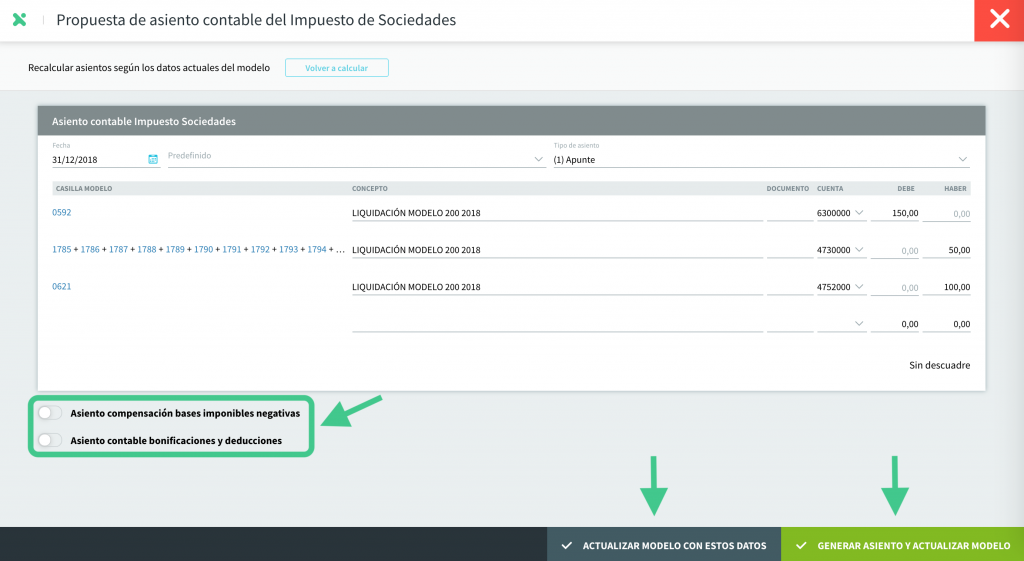 Veremos la propuesta contable del IS, y también podremos generar el asiento de compensación de bases imponibles negativas, y el asiento contable de bonificaciones y deducciones.
Veremos la propuesta contable del IS, y también podremos generar el asiento de compensación de bases imponibles negativas, y el asiento contable de bonificaciones y deducciones.
Pulsando en «ACTUALIZAR MODELO CON ESTOS DATOS» se volcarán a las casillas del modelo los datos que hubiéramos modificado en esta pantalla. Pulsando en «GENERAR ASIENTO Y ACTUALIZAR MODELO» además se llevará a contabilidad estos asientos. Podrás revisarlos desde el apartado de CONTABILIDAD –> Diario.

